Печать пробной страницы в windows(p. 447) – Инструкция по эксплуатации Canon i-SENSYS MF244dw
Страница 453
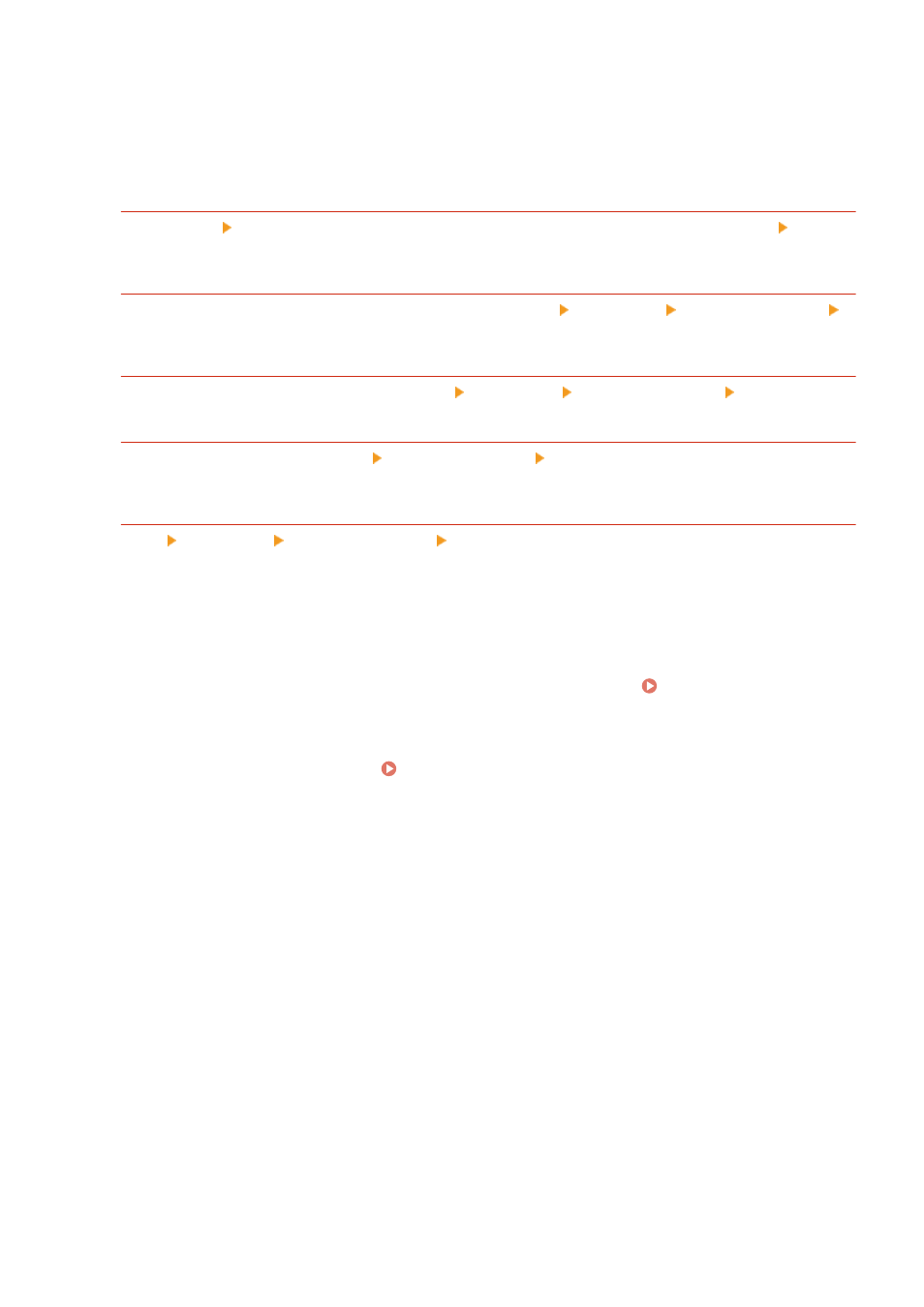
◼
Отображение экрана [Установка программ и руководств]
Если экран [Установка программ и руководств] не отобразится на компьютере после того, как будет вставлен
прилагаемый диск DVD-ROM, выполните следующую процедуру. В этом руководстве имя драйвера DVD-ROM
обозначается «D:». Имена устройств чтения DVD-дисков могут быть разными в зависимости от используемого
компьютера.
Windows Vista/7/Server 2008
В меню [Пуск] введите «D:\MInst.exe» в поле [Поиск программ и файлов] или [Начать поиск] и
нажмите клавишу [ENTER].
Windows 8/Server 2012
Щелкните правой кнопкой мыши в нижнем левом углу экрана [Выполнить] введите D:\MInst.exe
нажмите [OK]
Windows 8.1/Server 2012 R2
Щелкните правой кнопкой мыши кнопку [Пуск] [Выполнить] введите D:\MInst.exe нажмите [OK]
Windows 10
Щелкните [Поиск в сети и Windows] введите D:\MInst.exe щелкните D:\MInst.exe, отображаемый в
результатах поиска
Windows Server 2003
[Пуск] [Выполнить] введите D:\MInst.exe щелкните [OK]
◼
Печать пробной страницы в Windows
Для проверки работоспособности драйвера принтера в Windows можно напечатать пробную страницу.
1
Загрузите бумагу размером A4 в универсальный лоток. Загрузка бумаги в
отверстие для ручной подачи(P. 48)
2
Откройте папку принтера. Отображение папки принтера(P. 445)
3
Щелкните правой кнопкой мыши значок драйвера принтера для этого
аппарата и нажмите [Свойства принтера] или [Свойства].
Приложение
447